Strategy ONE
MicroStrategy Architect
MicroStrategy Architect foi projetado para atender às necessidades de arquitetos e desenvolvedores de aplicativos. Inclui todas as ferramentas de desenvolvimento de esquema, gerenciamento de mudanças e modelagem que permitem aos arquitetos gerenciar todo o ciclo de vida de desenvolvimento de MicroStrategy formulários. O produto Architect permite que as organizações de TI compartilhem e distribuam com flexibilidade funções e responsabilidades para desenvolvimento, testes, promoções e migrações durante o estilo de vida do aplicativo, levando a grandes melhorias na eficiência organizacional.
MicroStrategy Developer
- É necessário o Windows Installer 3.0 ou posterior para instalar MicroStrategy produtos em uma plataforma Windows.
- Se você estiver instalando MicroStrategy Developer no Windows Vista ou versões posteriores, você deve instalar o pacote redistribuível de controle de edição DHTML para aplicativos da Microsoft. O pacote redistribuível contém arquivos que foram removidos com o lançamento do Windows Vista, mas são necessários para MicroStrategy Developer para funcionar corretamente. Para obter informações sobre este pacote redistribuível e as etapas de instalação necessárias, consulte o seguinte link.
- Você pode baixar o software do MicroStrategy site de download.
- Para instalar e acessar MicroStrategy Administrador do servidor, ao instalar MicroStrategy Developer, sua chave de licença deve ser licenciada para MicroStrategy Intelligence Server.
MicroStrategy Developer fornece recursos analíticos projetados para facilitar e realizar a implantação de relatórios. Ele governa objetos de aplicativos como relatórios, filtros e métricas.
O desenvolvedor também permite criar objetos de aplicativo. Os objetos de aplicativo são criados nos objetos de esquema criados em MicroStrategy Architect. Esses objetos de aplicativo são usados para analisar e fornecer insights sobre dados relevantes. As seções a seguir fornecem uma breve descrição dos subcomponentes desses produtos.
Os subcomponentes de MicroStrategy Developer incluir:
- MicroStrategy Analyst é uma versão simplificada do MicroStrategy Developer, fornecendo a funcionalidade básica de relatórios interativos exigida pelos gerentes.
- MicroStrategy Developer é uma versão completa para analistas avançados e desenvolvedores de aplicativos. Com uma gama completa de funcionalidades analíticas, um rico library de funções e fluxo de trabalho inteligente, o Developer é adequado para usuários avançados.
- MicroStrategy Architect fornece funcionalidade de designer de projeto, como atributo, fato, hierarquia e criação e modificação de projeto. O Architect contém os seguintes subcomponentes:
- MicroStrategy Function Plug-in Wizard é um complemento do compilador Microsoft Visual C, que vem com um padrão MicroStrategy instalação. Ele permite que você crie um projeto C, com o qual você pode implementar seu próprio projeto personalizado MicroStrategy plug-in de função. A opção de instalação deste componente estará habilitada somente se o Microsoft Visual C versão 2005 (8.0) ou versão 2010 (10.0) estiver presente no sistema onde a instalação está sendo realizada.
- Clientes interessados em implementar análises da linguagem de programação R em MicroStrategy pode fazer isso usando o R Integration Pack, disponível em MicroStrategypágina do GitHub.
- MicroStrategy Administrador do Servidor é um MicroStrategy Intelligence Server console administrativo que fornece funcionalidades como monitoramento do sistema, gerenciamento de cache e gerenciamento de usuários e grupos.
Ao instalar MicroStrategy Developer, sua chave de licença deve ser licenciada para MicroStrategy Intelligence Server para instalar e acessar MicroStrategy Administrador do servidor.
Para obter informações sobre as diversas opções presentes no Developer para criar e executar relatórios, consulte o Ajuda básica para relatórios. Depois de estar familiarizado com os conceitos básicos do desenvolvedor, consulte o Ajuda para relatórios avançados para obter informações sobre funcionalidades avançadas do desenvolvedor.
Estrutura de diretórios
A tabela a seguir lista pastas e arquivos de interesse que estão incluídos na estrutura de diretórios padrão após a instalação do Developer.
A pasta padrão é:
C:\Program Files (x86)\MicroStrategy\Product Name quando instalado em um ambiente Windows de 64 bits.
Se instalado sobre versões anteriores do produto, a pasta permanecerá a mesma.
|
Diretório |
Conteúdo |
|---|---|
| \MicroStrategy\Desktop | Diretório raiz do MicroStrategy Developer |
| \MicroStrategy\Desktop\Imagens | Imagens personalizadas usadas pelo aplicativo MicroStrategy Developer |
|
Em um ambiente Windows de 64 bits: \Arquivos de Programas (x86)\Arquivos Comuns\MicroStrategy\Registro |
Diretório de log, para saída de diagnóstico |
MicroStrategy Architect
MicroStrategy inclui uma ferramenta de design de projeto conhecida como Architect. O Architect permite definir todos os componentes necessários do seu projeto a partir de uma interface centralizada. O Architect também fornece uma representação visual do seu projeto conforme você o cria, o que ajuda a fornecer um fluxo de trabalho intuitivo.
Para obter informações sobre como usar o Architect para projetar um projeto no MicroStrategy, Veja o Guia de design de projetos.
MicroStrategy Integrity Manager
MicroStrategy Integrity Manager é uma ferramenta automatizada de comparação de relatórios. SQL de relatório, dados de relatório e gráficos podem ser executados e comparados no Integrity Manager para ajudar os clientes a verificar o sucesso da mudança. Além disso, o resultado da comparação do relatório pode ser analisado no nível do relatório em MicroStrategy Integrity Managere como arquivos de resumo HTML e XML gerados para fornecer resultados facilmente distribuídos a outros usuários.
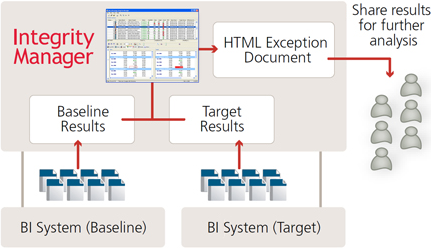
Para aprender mais sobre MicroStrategy Integrity Manager, Veja o System Administration Help.
MicroStrategy Object Manager
MicroStrategy Object Manager fornece recursos completos de gerenciamento do ciclo de vida para MicroStrategy ambientes. Usando o Gerenciador de objetos, você pode copiar objetos dentro de um projeto ou entre projetos relacionados.
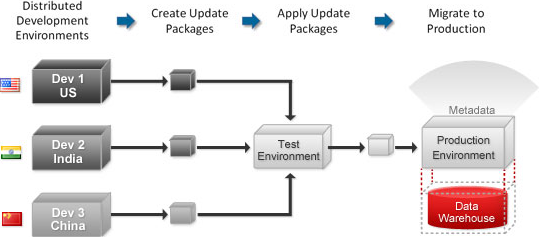
Para obter informações sobre como usar o Gerenciador de objetos, consulte o System Administration Help.
